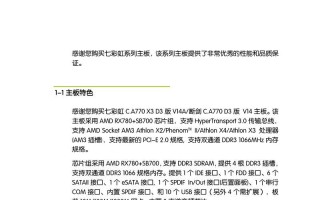随着科技的进步,越来越多的人开始使用笔记本电脑。有时候我们需要重新安装操作系统,而使用U盘安装系统是一种方便快捷的方式。本文将详细介绍如何使用笔记本U盘安装系统的步骤和注意事项,帮助读者轻松完成系统安装。

准备工作:选择合适的U盘
在开始之前,我们需要准备一个容量足够的U盘,并确保其没有重要的数据。推荐选择容量大于8GB的U盘,以保证能够安装完整的操作系统。
下载操作系统镜像文件
在安装系统之前,我们需要下载对应的操作系统镜像文件。可以从官方网站或其他可信的下载平台获取镜像文件,并确保文件的完整性和正确性。
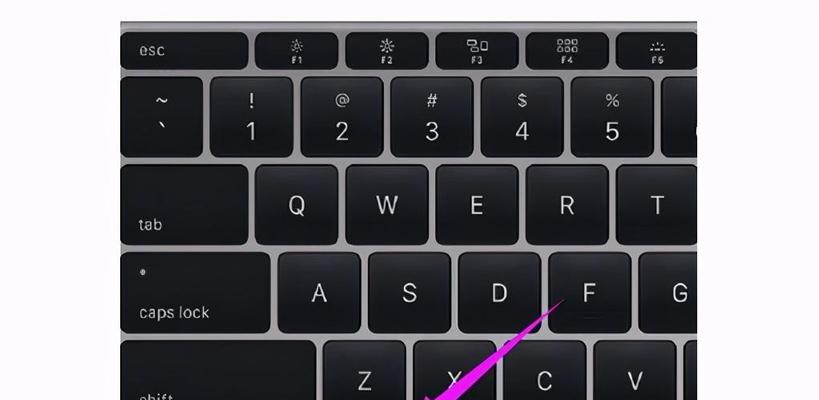
格式化U盘为启动盘
使用U盘安装系统之前,我们需要将其格式化为启动盘。插入U盘后,打开电脑的磁盘管理工具,选择U盘,右键点击并选择格式化选项,然后选择FAT32文件系统格式。
将操作系统镜像文件写入U盘
打开一个U盘启动盘制作工具,选择刚刚格式化的U盘和下载的操作系统镜像文件,然后点击开始制作。等待制作完成,确保U盘中有操作系统的安装文件。
设置BIOS启动顺序
在安装系统之前,我们需要将笔记本电脑的BIOS设置为从U盘启动。重启电脑后按下相应的快捷键(通常是F2或Del键)进入BIOS设置界面,然后找到启动选项,将U盘设为第一启动项。

插入U盘并启动电脑
将制作好的U盘插入笔记本电脑的USB接口,然后重新启动电脑。根据屏幕上的提示信息,按照指引进入系统安装界面。
选择安装方式
在系统安装界面中,选择自定义安装方式。这样可以让我们更灵活地选择安装目标和分区等设置。
选择安装目标
在自定义安装方式下,选择要安装操作系统的目标硬盘,并点击下一步。请注意,此步骤会清除目标硬盘上的所有数据,请提前备份重要文件。
分区设置
根据个人需求,可以选择对目标硬盘进行分区。可以将系统盘与数据盘分开,以便更好地管理和维护电脑。
开始安装系统
点击下一步后,系统开始进行安装。等待安装完成,期间可能会出现重启等操作,请耐心等待。
设置个人账户
系统安装完成后,根据提示设置个人账户和密码。请确保设置一个强密码以保护个人隐私和电脑安全。
更新驱动程序
系统安装完成后,为了保证电脑的正常运行,我们需要更新驱动程序。可以通过设备管理器或官方网站下载最新的驱动程序并进行安装。
安装必要软件
除了操作系统和驱动程序外,我们还需要安装一些必要的软件。如常用的浏览器、办公软件等,以满足个人的工作和娱乐需求。
恢复个人数据
在安装系统之前,我们需要备份个人重要的数据。安装系统后,将备份的数据恢复到相应的位置,以保证数据的完整性和可用性。
系统安装完成
经过以上步骤,我们成功地使用U盘安装了系统。现在可以享受一个全新的操作系统,并开始使用电脑进行各种工作和娱乐。
通过使用笔记本U盘安装系统,我们可以方便快捷地完成系统安装。只需要准备好U盘、操作系统镜像文件和一些必要的设置,就能轻松完成安装。希望本文对读者有所帮助,让大家能够更加便捷地安装自己喜欢的操作系统。
标签: 盘安装系统